






第11世代Coreプロセッサ+低価格なDELL入門デスクトップ
Inspiron デスクトップ(Inspiron 3891) レビュー

DELL Inspiron デスクトップ(Inspiron 3891) 製品概要
最新の第11世代Core i3/i5プロセッサを搭載する入門デスクトップ Inspiron デスクトップ(Inspiron 3891)
今回ご紹介するのは、性能と価格のバランスが良いInspironシリーズのメイン機種Inspironコンパクト デスクトップ (3891) です。

Inspiron デスクトップ(Inspiron 3891)の外観。写真は大きいですが、本体サイズは324.3mm(高さ)×154mm(幅)×293mm(奥行)、重さ約4.9kgとコンパクトなミニタワーです。

一番大きなAlienware Aurora R12ゲーミング デスクトップと比べると、Inspiron デスクトップ(Inspiron 3891)はかなりコンパクトです。

上からAlienware Auroraと比較。設置スペースもかなり違います。
Inspiron デスクトップ(Inspiron 3891)の前面をチェック

Inspiron デスクトップ(Inspiron 3891)の前面。斜線のデザインがかっこよく、安っぽさはありません。接続端子は右上に集中しています。

Inspiron デスクトップ(Inspiron 3891)の前面を拡大。上から、光学ドライブ(オプション)、電源ボタン、ハードディスクアクセスライト、メディアカードリーダー、ヘッドセット、USB2.0×2、USB3.2
Gen1 Type-A、USB3.2 Gen1 Type-Cです。使用頻度が高い接続端子が前面に多く配置されているので使いやすいです。
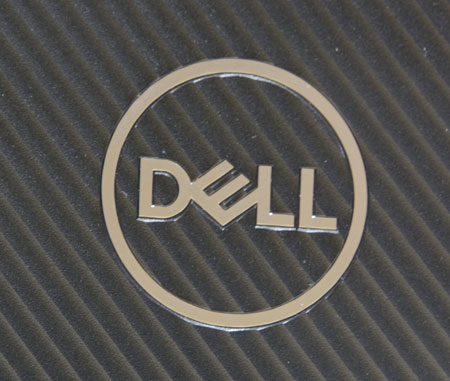
DELLロゴを拡大。

最新の第11世代Core プロセッサを搭載。今回ご紹介しているInspiron デスクトップ(Inspiron
3891)は、高パフォーマンスなCore i5を搭載しています。安価なCore i3もカスタマイズ可能ですので、目的や予算に応じてご検討ください。
Inspiron デスクトップ(Inspiron 3891)の背面をチェック

Inspiron デスクトップ(Inspiron 3891)の背面。上から、ヘッドホン出力、HDMI、VGA、USB3.2
Gen1 Type-A×2、USB2.0×2、有線LAN、拡張スロット、電源ユニットです。背面側にもUSB端子が数多く搭載されてますので、常時接続の周辺機器が多くても対応可能です。
Inspiron デスクトップ(Inspiron 3891)の側面をチェック

Inspiron デスクトップ(Inspiron 3891)の側面。写真右が前面です。

横方向からもエアフローが確保されています。

前側もエアフローを確保。

Inspiron デスクトップ(Inspiron 3891)の側面。写真左が前面です。
同じく、前面側に広いエアフローが確保されています。
Inspiron デスクトップ(Inspiron 3891)の上部をチェック

Inspiron デスクトップ(Inspiron 3891)の上部。前面側に、サービスタグとエクスプレスサービスコードが記載されたシールが貼り付けられています。
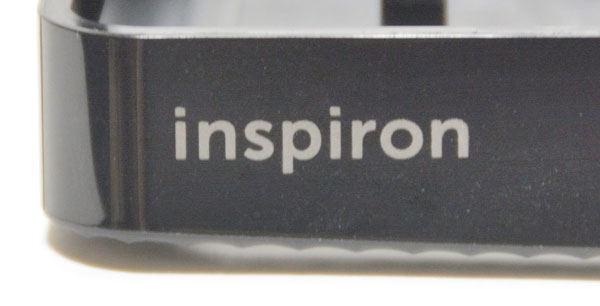
また、前面側にはInspiron ロゴがプリントされています。
Inspiron デスクトップ(Inspiron 3891)の底部をチェック

Inspiron デスクトップ(Inspiron 3891)の底部。背面側(左)は金属突起、前面側(右)はゴム脚です。
![]() 第11世代のCore i3/i5プロセッサを搭載する入門デスクトップ Inspiron 3891。
第11世代のCore i3/i5プロセッサを搭載する入門デスクトップ Inspiron 3891。
詳細はInspironコンパクト デスクトップ (3891) (DELL公式ページ)をご参照ください。
Inspiron デスクトップ(Inspiron 3891)の内部をチェック
Inspiron デスクトップ(Inspiron 3891)の内部を詳しくご紹介します。

側面を固定している背面側のネジをドライバで取り外して、側板を手前方向に引くと、簡単に内部にアクセス可能です。

側板を背面側に引くと、簡単に外れます。

剛性のある側板なので、ビビり音などは発生しません。

Inspiron デスクトップ(Inspiron 3891)の内部。Inspiron デスクトップ(Inspiron
3891)は、スペースに余裕があります。
CPUファン

CPUクーラーカバーを取り外した状態。外部へ直接排熱できる特大サイズです。

CPUクーラーカバーを外した状態。CPUクーラーが付いてます。

CPUクーラーを拡大。一般的なサイズです。

CPUファン周辺は、熱に強い固体コンデンサが多く使われています。
メモリ

メモリは最大2枚まで搭載可能です。写真では、左に1枚搭載しています。
メモリは将来増設可能ですが、相性や規格がややこしいです。パソコン初心者の方は、購入時に必要なメモリ容量をカスタマイズしておくことをおすすめします。
SSD

CPUクーラーの下には、高速な「SSD」が取り付けられています。後述しますが、ハードディスクと比べるとかなり高速なのでおすすめです。オプションですが、ぜひカスタマイズしてください。
ハードディスクベイ

前面上部には、3.5インチタイプのハードディスクを取り付けるベイがあります。
購入時にカスタマイズ、もしくは、将来増設できます。デスクトップパソコンからの買い替えであれば、流用も可能です。
拡張スロットとビデオコントローラ
拡張スロットは、固定ネジを1つ外せば手で開閉が可能なタイプなので便利です。
ビデオコントローラーをカスタマイズすれば、拡張スロットに搭載されています。

今回搭載しているビデオコントローラー「NVIDIA GeForce GTX 1650 SUPER」。高性能にもかかわらずコンパクトです。
コストパフォーマンスが高くて人気のあるビデオコントローラなのでおすすめです。発熱はそれほどなくファン音も静かで、ライトゲームであればかなり快適なプレイが楽しめます。詳しくは後述するベンチマーク結果をご確認ください。
電源ユニット

Inspiron デスクトップ(Inspiron 3891)の電源ユニット。最大出力は360Wで安定性が高い80PLUS(ブロンズ)です。ビデオコントローラが拡張タイプでなければ、260Wになります。
前面側のエアフロー

Inspiron デスクトップ(Inspiron 3891)の内部全景。
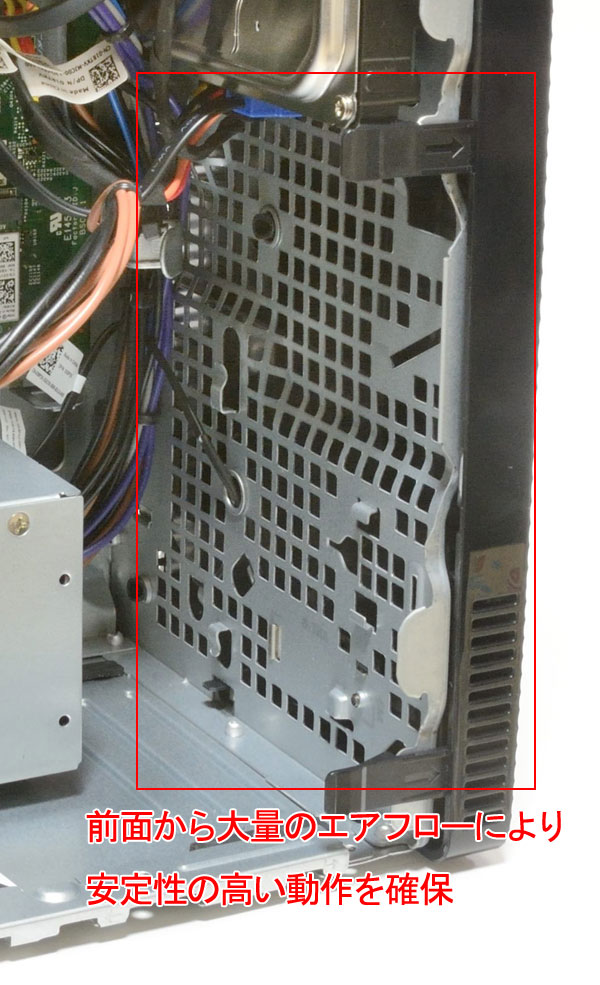
前面から大量のエアフローにより、効率的に内部を冷却し、安定性の高い動作を確保します。

前面カバーを外した状態。ほぼ全部がメッシュ構造になっています。エアフローも良いです。

ハードディスクは前面側にネジ留め。ハードディスクの排熱も効率的です。
![]() 第11世代のCore i3/i5プロセッサを搭載する入門デスクトップ Inspiron 3891。
第11世代のCore i3/i5プロセッサを搭載する入門デスクトップ Inspiron 3891。
詳細はInspironコンパクト デスクトップ (3891) (DELL公式ページ)をご参照ください。
【性能編】 Inspiron デスクトップ(Inspiron 3891)の性能をベンチマークテスト
Inspiron デスクトップ(Inspiron 3891)の性能を調べるため、各種ベンチマークテストを実施しました。
| 項目 | New Inspiron コンパクトデスクトップ (3891) プレミアム (SSD+HDD・GTX1650 SUPER搭載) |
|---|---|
| OS | Windows 10 Home 64ビット 日本語 |
| CPU(定格動作周波数) | 第11世代インテル Core i5-11400 プロセッサー (6コア, 12M キャッシュ, 2.6GHz - 4.4GHz) |
| メモリ | 8GB, 8Gx1, DDR4, 2933MHz |
| ハードディスク | 256GB M.2 PCIe NVMe SSD + 1TB 7200 rpm 3.5インチ SATA ハードドライブ |
| ビデオコントローラ | NVIDIA GeForce GTX 1650 SUPER 4GB GDDR6 |
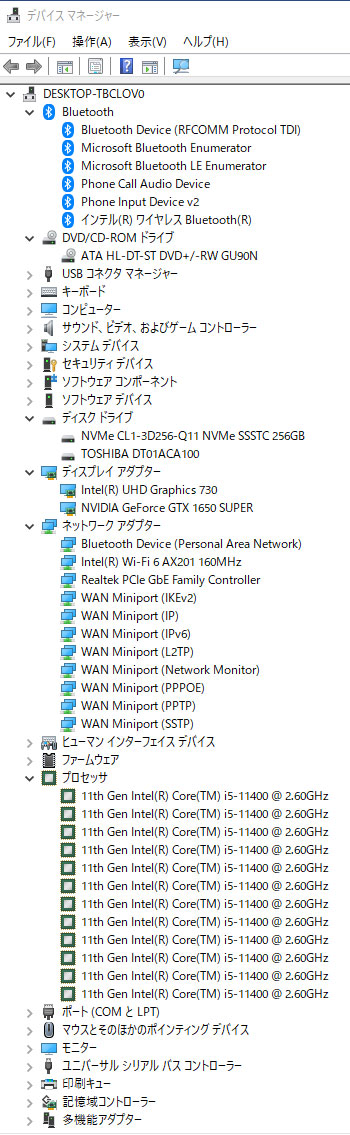
Inspiron デスクトップ(Inspiron 3891)のデバイスマネージャ
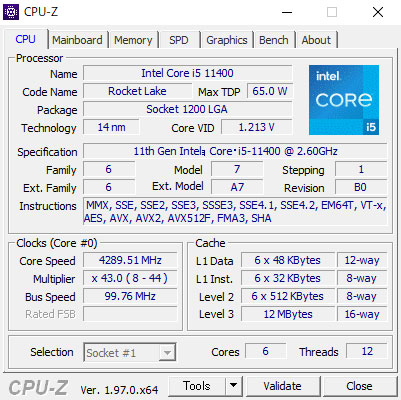
「第11世代インテル Core i5-11400 プロセッサー (6コア, 12M キャッシュ, 2.6GHz
- 4.4GHz)」をCPU-Zで見る。驚異の6コア/12スレッドで、動作周波数は最大4.4GHzまで上昇します。
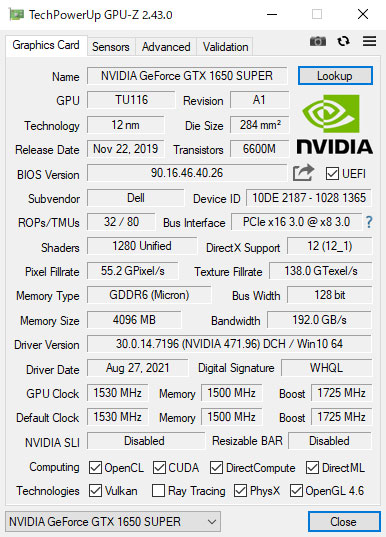
「NVIDIA GeForce GTX 1650 SUPER 4GB GDDR6」をGPU-Zで見る。
SSDとハードディスクの性能をチェック
Inspiron デスクトップ(Inspiron 3891)が搭載する256GB M.2 PCIe NVMe SSD + 1TB 7200 rpm 3.5インチ SATA ハードドライブの性能をご紹介します。
CrystalDiskmark
まずは、定番ベンチマークであるCrystalDiskmarkで比較してみました。
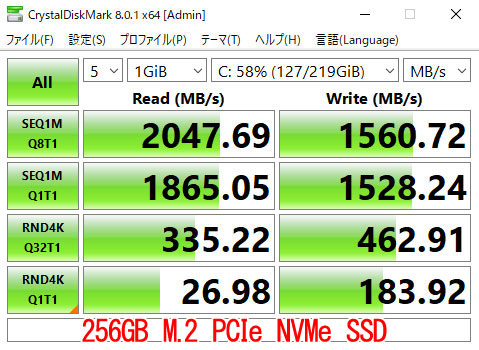
最新タイプのCrystalDiskmark 8.0で、256GB M.2 PCIe NVMe SSDを測定

最新タイプのCrystalDiskmark 8.0で、1TB 7200 rpm 3.5インチ SATA ハードドライブを測定
上記結果のとおり、SSDは爆速です。予算に余裕があれば、SSD(システム起動用)+ハードディスク(データ記録用)の2台カスタマイズをおすすめします。
参考までに、旧タイプのCrystalDiskmark 6.0スコアも掲載しておきます。

(参考)旧タイプのCrystalDiskmark 6.0で、256GB M.2 PCIe NVMe SSDを測定

(参考)旧タイプのCrystalDiskmark 6.0で、1TB 7200 rpm 3.5インチ SATA ハードドライブを測定
ATTO Disk Benchmarkで比較
もう1つの定番ベンチマークであるATTO Disk Benchmarkで、詳細に比較してみました。
読み書き速度のご参考にしてください。
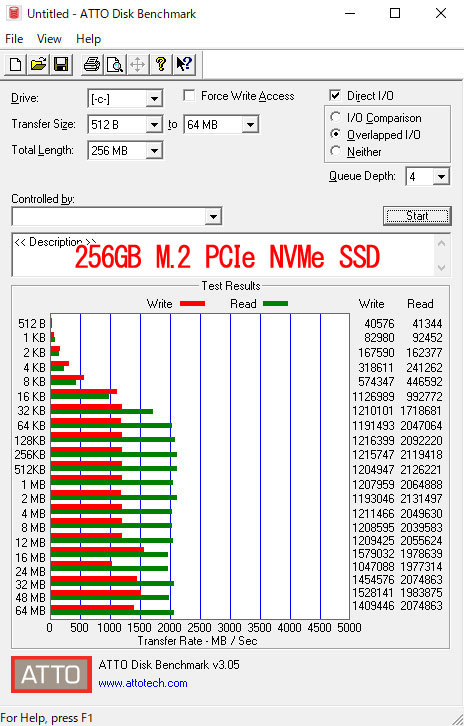
ATTO Disk Benchmarkで「256GB M.2 PCIe NVMe SSD」をテスト。
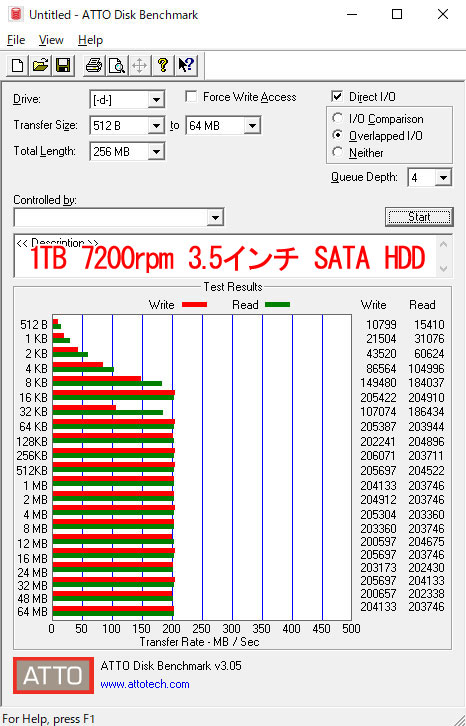
ATTO Disk Benchmarkで「1TB 7200 rpm 3.5インチ SATA ハードドライブ」をテスト。
CPU単体の処理速度をテストする定番ベンチマーク「CINEBENCH R11」
古いアプリケーションを想定したシングルスレッドテスト、新しいアプリケーションを想定したマルチスレッドテストが実施できるCINEBENCH R11を使って、第11世代インテル Core i5-11400 プロセッサー (6コア, 12M キャッシュ, 2.6GHz - 4.4GHz)の実力を確認してみました。

「CINEBENCH R11」。3Dグラフィックのレンダリング性能を測定するベンチマークソフト。美麗な3Dグラフィックを描き切るまでのスコアをチェックします。CPU能力を100%フルに発揮するベンチマークテストなので、各CPUの底力を知ることができます。
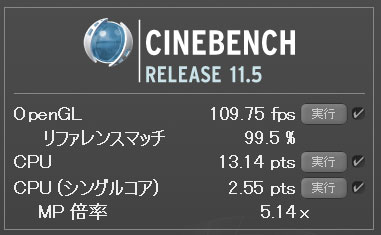
CINEBENCH R11における第11世代インテル Core i5-11400 プロセッサー (6コア,
12M キャッシュ, 2.6GHz - 4.4GHz)のスコア
| 機種名 | 第11世代インテル Core i5-11400 (6コア/12スレッド、2.6〜4.4GHz) |
(参考) 第10世代 インテル Core i7-10510U (2コア/4スレッド、1.8〜4.90GHz) |
(参考) 第10世代 インテル Core i3-10110U (2コア/4スレッド、2.1〜4.10GHz) |
(参考) 第7世代 Core i5-7300U (2.6〜3.5GHz) |
|---|---|---|---|---|
| 【CINEBENCH R11】 CPU(シングルスレッド)(pts) | 2.55 | 2.03 | 1.89 | 1.64 |
| 【CINEBENCH R11】 CPU(マルチスレッド)(pts) | 13.14 | 6.42 | 4.31 | 3.91 |
第10世代のCore プロセッサと比較してみました。
第11世代インテル Core i5-11400は高いスコアを出しています。
特に、6コア/12スレッドの威力は抜群で、マルチスレッド時のスコアは驚異的です。第10世代 インテル Core i7-10510Uの約2倍はスゴいです。
参考までに、「CINEBENCH R15」と「CINEBENCH R20」、最新版の「CINEBENCH R23」のスコアも掲載しておきます。
他機種との性能比較の参考としてください。
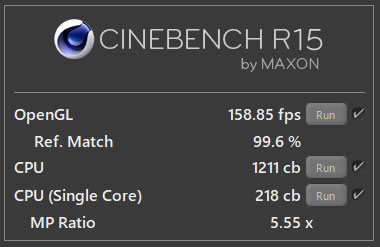
CINEBENCH R15における第11世代インテル Core i5-11400 プロセッサー (6コア,
12M キャッシュ, 2.6GHz - 4.4GHz)のスコア
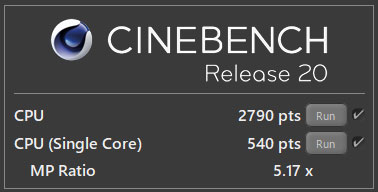
CINEBENCH R20の第11世代インテル Core i5-11400 プロセッサー (6コア, 12M
キャッシュ, 2.6GHz - 4.4GHz)のスコア
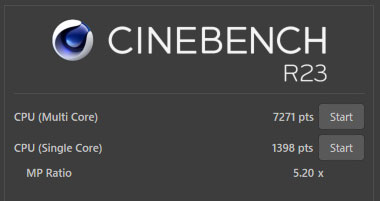
最新版のCINEBENCH R23の第11世代インテル Core i5-11400 プロセッサー (6コア,
12M キャッシュ, 2.6GHz - 4.4GHz)のスコア
実アプリケーションでの快適さを想定した、最新ベンチマーク「PCMARK 10」
実アプリケーションでの快適さを想定した、ベンチマーク「PCMARK 10」でベンチマークしてみました。他機種との性能比較の参考としてください。
PCMARK10(日常的なパソコン作業、デジタルコンテンツ用途を想定)
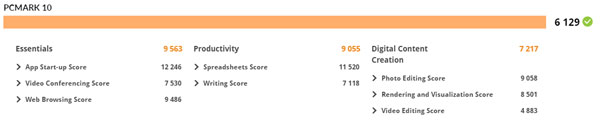
日常的なパソコン作業、デジタルコンテンツ用途を想定した「PCMARK10」は6129。
普段使いは文句なし。
PCMARK10 Express(ビジネス用途を想定)

ビジネス用途を想定した「PCMARK10 Express」は5633。
ビジネス用途も強い。
PCMARK10 Extended(ゲームの処理性能を含む、多用途を想定)

ゲームの処理性能を含む、多用途を想定した「PCMARK10 Extended」は6715。
負荷が高いゲーム用途でも対応可能です。
重量級ゲームでの快適さを想定したベンチマーク「3DMARK」
重量級ゲームでの快適さを想定したベンチマーク「3DMARK」でベンチマークしてみました。他機種との性能比較の参考としてください。
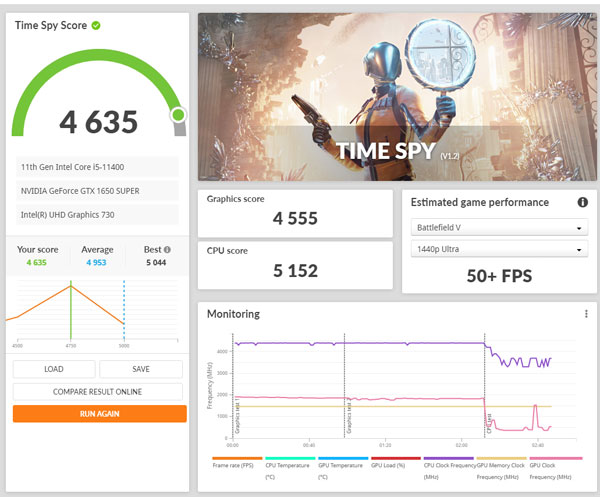
重量級ゲームで快適なプレイが楽しめるかを測定する定番ベンチマークテスト「3DMARK」
| テスト名 | 想定 | スコア |
|---|---|---|
| Time Spy Extreme | DirectX 12を使用する4Kゲーム用 | 2105 |
| Time Spy | DirectX 12を使用するゲーム用 | 4635 |
| Fire Strike Ultra | DirectX 11を使用する4Kゲーム用 | 2461 |
| Fire Strike Extreme | マルチGPUシステムとオーバークロックされたパソコン用 | 5228 |
| Fire Strike | 高性能ゲーム用 | 10486 |

CPU PROFILE
拡張型ビデオコントローラ「NVIDIA GeForce GTX 1650 SUPER 4GB GDDR6」をカスタマイズした場合は、通常のゲームであればプレイ可能な性能レベルです。
ファイナルファンタジー14 漆黒の反逆者の公式ベンチマークテストで性能をチェック
比較的軽いグラフィック負荷である、ファイナルファンタジー14 漆黒の反逆者のベンチマークテストを試してみました。
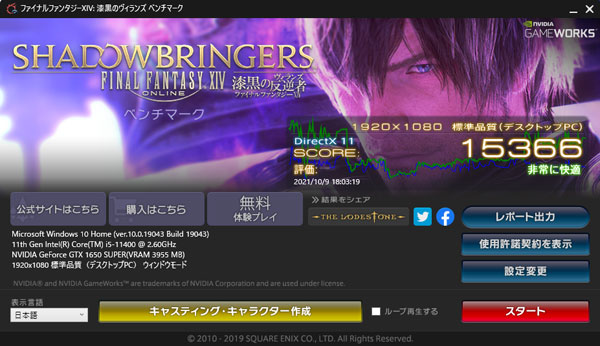
「解像度1920×1080、標準品質、DirectX 11」の設定で、『非常に快適』でした。
設定を「最高品質」まで上げても『非常に快適』だったので、このレベルのゲームであれば、快適にゲームプレイが可能です。
ファイナルファンタジー15 WINDOWS EDITION ベンチマークテストで性能をチェック
少し重いグラフィック負荷である、ファイナルファンタジー15 WINDOWS EDITION ベンチマークテストを試してみました。
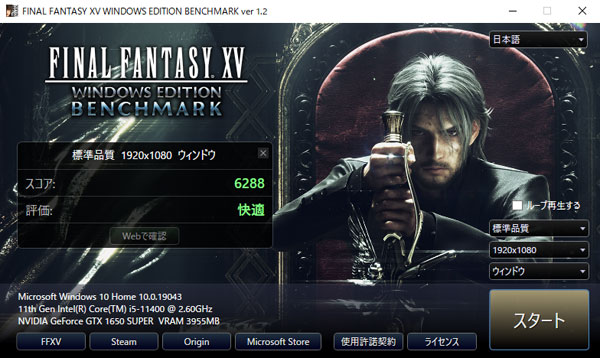
「解像度1920×1080、標準品質」の設定で、『快適』でした。
他の設定におけるスコアと評価は、以下のとおりです。
| 解像度/品質 | 軽量 | 標準 | 高 |
|---|---|---|---|
| 1920×1080 | 7865 快適 |
6628 快適 |
4363 普通 |
| 2560×1440 | 5854 やや快適 |
4433 普通 |
3033 普通 |
| 3840×2160 | 3280 普通 |
2352 重い |
1552 動作困難 |
大きくは、
- 低解像度:1920×1080であれば、快適
- 中解像度:2560×1440であれば、普通
- 高解像度:3840×2160であれば、重い
というイメージですね。
ファイナルファンタジー15ぐらいのグラフィック負荷であるゲームプレイであれば、設定を軽くすればプレイ可能です。
用途と予算にあわせてご検討ください。
![]() 第11世代のCore i3/i5プロセッサを搭載する入門デスクトップ Inspiron 3891。
第11世代のCore i3/i5プロセッサを搭載する入門デスクトップ Inspiron 3891。
詳細はInspironコンパクト デスクトップ (3891) (DELL公式ページ)をご参照ください。
【まとめ】 低価格にも関わらず、基本性能が高い入門デスクトップ
Inspiron デスクトップ(Inspiron 3891)は低価格にも関わらず、基本性能が高い入門デスクトップパソコンです。コストパフォーマンスが良いので、一般用途を想定されているデスクトップパソコンであれば、Inspiron デスクトップ(Inspiron 3891)が有力候補となります。
反面、処理負荷が高い画像や動画編集や最新3Dゲーム、VR用途になると、性能不足は否めません。「将来長く使うことを考えると、性能面で余裕がある上位機種を・・・」と考えるユーザーには、人気のハイエンド機種XPS タワー(XPS 8940)がおすすめです。
以下に、Inspiron デスクトップ(Inspiron 3891)とXPS タワー(XPS 8940)の長所・短所について比較します。
| 機種 | Inspiron デスクトップ(Inspiron 3891) | XPS タワー(XPS 8940) |
|---|---|---|
| CPU | ○Core i3/Core i5 | ◎Core i5/Core i7 |
| ビデオコントローラ | ○一般用途は問題ないが、負荷が高い3Dゲームはプレイ不可 | ◎上位ビデオコントローラがカスタマイズできるので、最新3Dゲームでもより安心 |
| ストレージ拡張性 | ○3.5インチ×1台 | ◎3.5インチ×1台と2.5インチ×2台 |
| 寸法/重量 | ◎コンパクトで軽い 高さ:324.3 mm 幅:154 mm 奥行き:293 mm 最小重量:4.94 kg |
○少し大きくて重い 高さ:367 mm 幅:169 mm 奥行き:308 mm 最小重量:6.3 kg |
| 価格 | ◎全般的に安い | ○カスタマイズにもよるが少し高い。 |
| 用途 | インターネットや文書作成、音楽・映画視聴など軽負荷作業 | 高画素の画像・動画編集や3Dゲーム、VRなど重負荷作業 |
| 電源容量 | ○260W〜360W(ブロンズ) | ◎360W〜500W(ブロンズ〜ゴールド) |
| 製品詳細ページ | Inspironコンパクト デスクトップ (3891) |
XPS タワー(XPS 8940) |
比較すると一目瞭然ですが、Inspiron デスクトップ(Inspiron 3891)はシンプルで、価格が安いです。反面、XPS タワー(XPS 8940)は高性能なパーツが搭載可能で、ストレージの拡張性も高い多いです。
用途と予算を踏まえて、Inspiron デスクトップ(Inspiron 3891)にするかXPS タワー(XPS 8940)にするか、じっくり検討してみてください。
DELL公式サイトリンク
![]() 第11世代のCore i3/i5プロセッサを搭載する入門デスクトップ Inspiron 3891。
第11世代のCore i3/i5プロセッサを搭載する入門デスクトップ Inspiron 3891。
詳細はInspironコンパクト デスクトップ (3891) (DELL公式ページ)をご参照ください。
